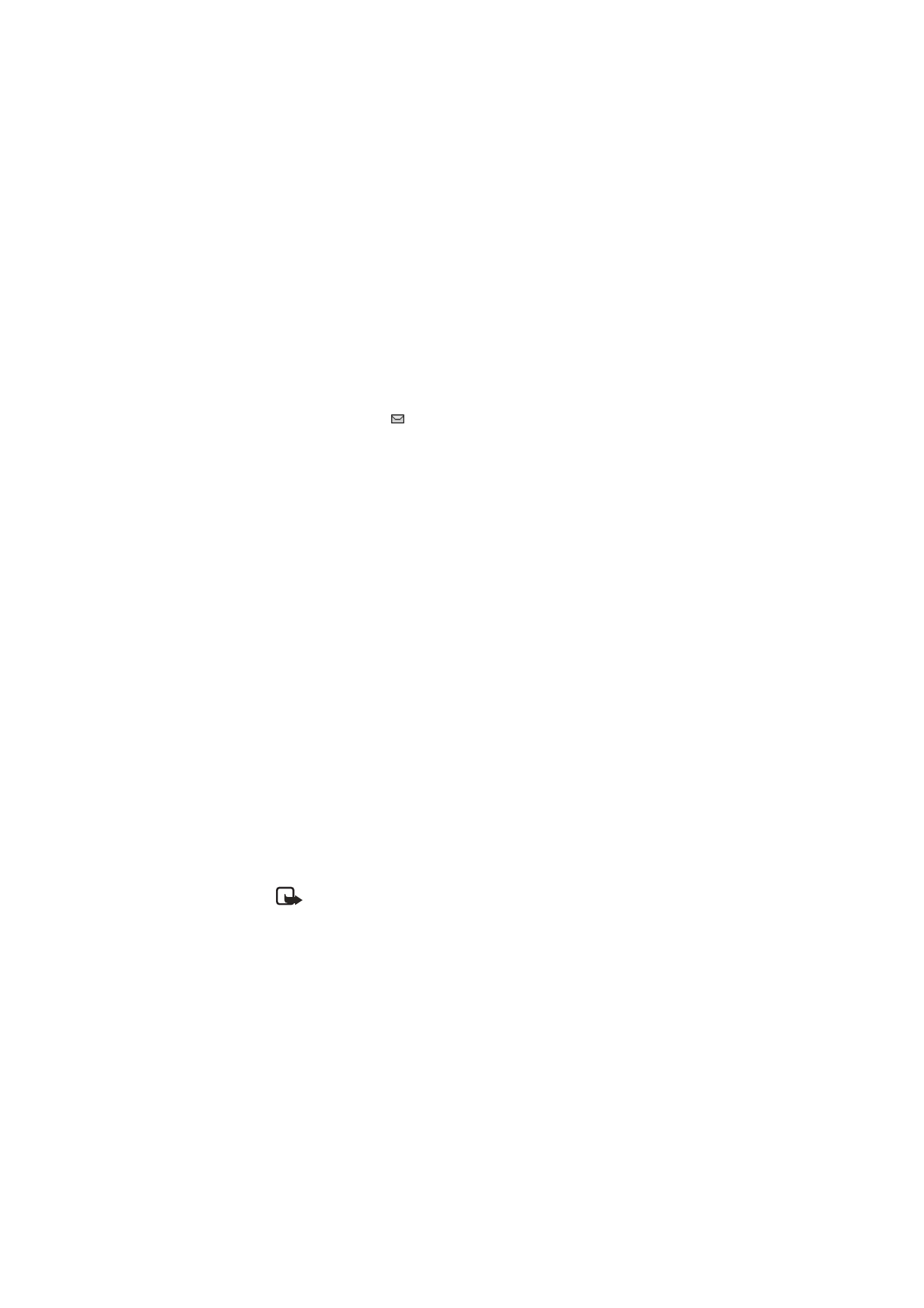
■ MMS (multimediemeddelanden)
Obs! Det är enbart enheter med kompatibla MMS- eller e-postfunktioner
som kan ta emot och visa multimediemeddelanden (MMS). Ett
meddelande kan visas olika beroende på den mottagande enheten.
Ett MMS (multimediemeddelande) kan innehålla text, ljud, en bild, en
kalendernotering, ett visitkort eller ett videoklipp. Om meddelandet är
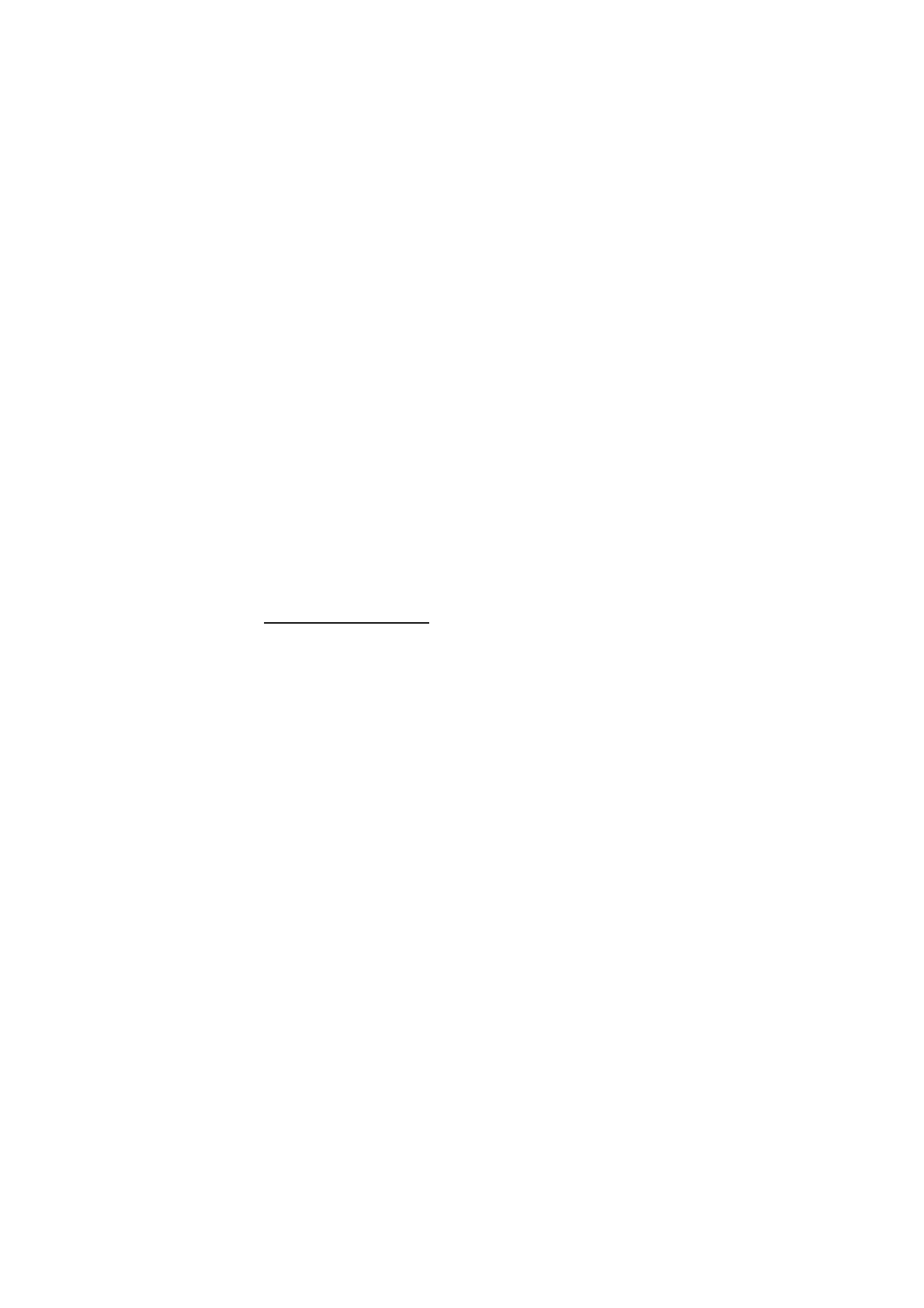
M e d d e l a n d e n
32
för stort kanske det inte går att ta emot det. Med vissa nät kan du sända
SMS som innehåller en webbadress där mottagaren kan visa MMS:et.
Multimediemeddelanden (nättjänst) kan vara i följande format:
• Bild: JPEG, GIF, animerad GIF och WBMP
• Ljud: AMR- och 13 K-ljud
• Videoklipp: 3GPP- och 3GPP2-format eller MPEG-video och AMR-
ljud eller 13 K-ljud
Telefonen kanske inte stöder alla varianter av dessa filformat.
Du kan inte ta emot MMS under ett samtal, ett spel, om du har ett annat
Java-program öppet eller om du surfar på Internet via GSM (om
telefonen exempelvis används som modem). Eftersom leveransen av
MMS kan misslyckas av olika skäl ska du inte lita enbart på dessa för
mycket viktig kommunikation.
Skriva och skicka e-post
Det trådlösa nätet kan sätta en gräns för hur stora MMS-meddelanden som kan
sändas. Om en infogad bild överskrider denna storlek, kan enheten göra bilden
mindre så att den kan sändas via MMS.
Information om hur du gör inställningar för multimediemeddelanden
finns i Multimedia på sidan 47. Mer information om tillgänglighet av
tjänsten för MMS och hur du kan abonnera på den finns hos din
tjänsteleverantör.
1. Välj
Meny
>
Meddelanden
>
Skapa meddelande
>
Multimedia
.
2. Skriv ett meddelande. Se Textinmatning på sidan 28.
Telefonen kan hantera MMS som består av flera sidor (diabilder). Ett
meddelande kan innehålla en kalendernotering och ett visitkort som
bilagor. Varje bild kan innehålla text och ett ljudklipp eller text och
ett videoklipp.
3. Om du vill infoga en bild i meddelandet väljer du
Ny
eller
Alt.
>
Bifoga
>
Diabild
.
4. Om du vill visa meddelandet innan du skickar det väljer du
Alt.
>
Förhandsvisa
.
5. Bläddra nedåt och välj
Sänd
. Se Skicka meddelandet på sidan 33.
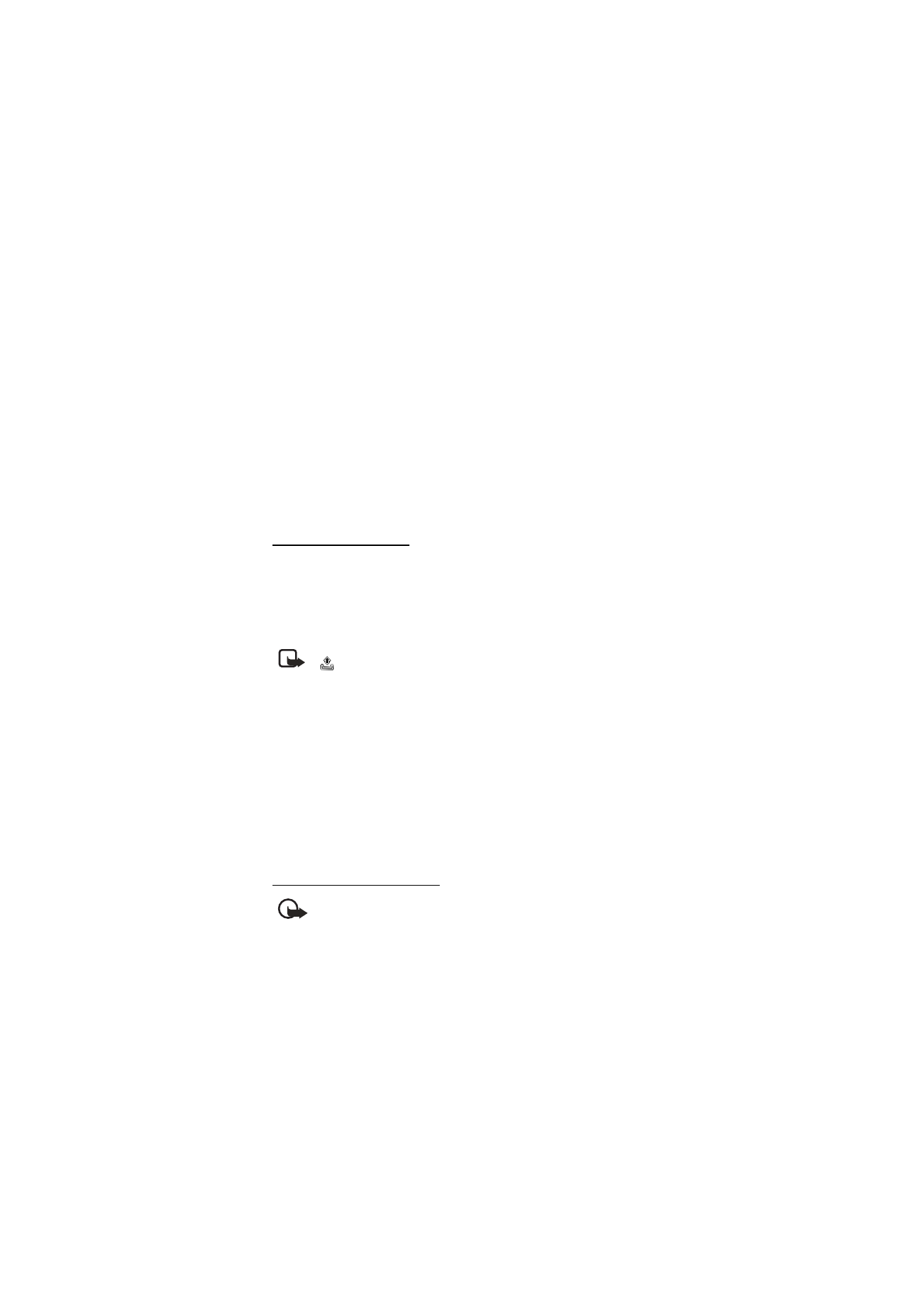
M e d d e l a n d e n
33
6. Ange mottagarens telefonnummer i fältet
Till:
.
Om du vill hämta ett telefonnummer från
Kontakter
, väljer du
Lägg
till
>
Kontakt
.
Om du vill skicka meddelandet till flera mottagare lägger du till dem
en och en.
Om du vill skicka meddelandet till personer i en grupp väljer du
Kontaktgrupp
och sedan önskad grupp.
Om du vill hämta de kontakter som du nyligen sänt meddelanden till
väljer du
Lägg till
>
Senast använda
.
Skicka meddelandet
När du har skrivit meddelandet skickar du det genom att välja
Sänd
eller
trycka på ring. Meddelandet sparas i mappen
Utkorg
och sändningen
påbörjas. Om du väljer
Spara sända meddelanden
>
Ja
, sparas det
skickade meddelandet i mappen
Sända poster
. Se Allmänna
inställningar på sidan 45.
Obs! När telefonen sänder meddelandet visas den animerade symbolen
. Huruvida mottagning av meddelandet sker, beror på flera saker.
Kontakta din nätoperatör för att få mer information om
meddelandetjänster.
Det tar längre tid att sända ett MMS än ett textmeddelande. Under
tiden som meddelandet sänds kan du använda telefonens övriga
funktioner. Om sändningen avbryts försöker telefonen sända
meddelandet på nytt några gånger. Om försöken misslyckas blir
meddelandet kvar i mappen
Utkorg
. Du kan försöka sända det igen vid
ett senare tillfälle.
Om du vill avbryta sändningen av meddelanden i mappen
Utkorg
bläddrar du till önskat meddelande och väljer
Alt.
>
Avbryt sändning
.
Läsa och svara på e-post
Viktigt! Var försiktig när du öppnar meddelanden. Objekt i
multimediemeddelanden kan innehålla skadlig programvara eller på
annat sätt skada enheten eller datorn.
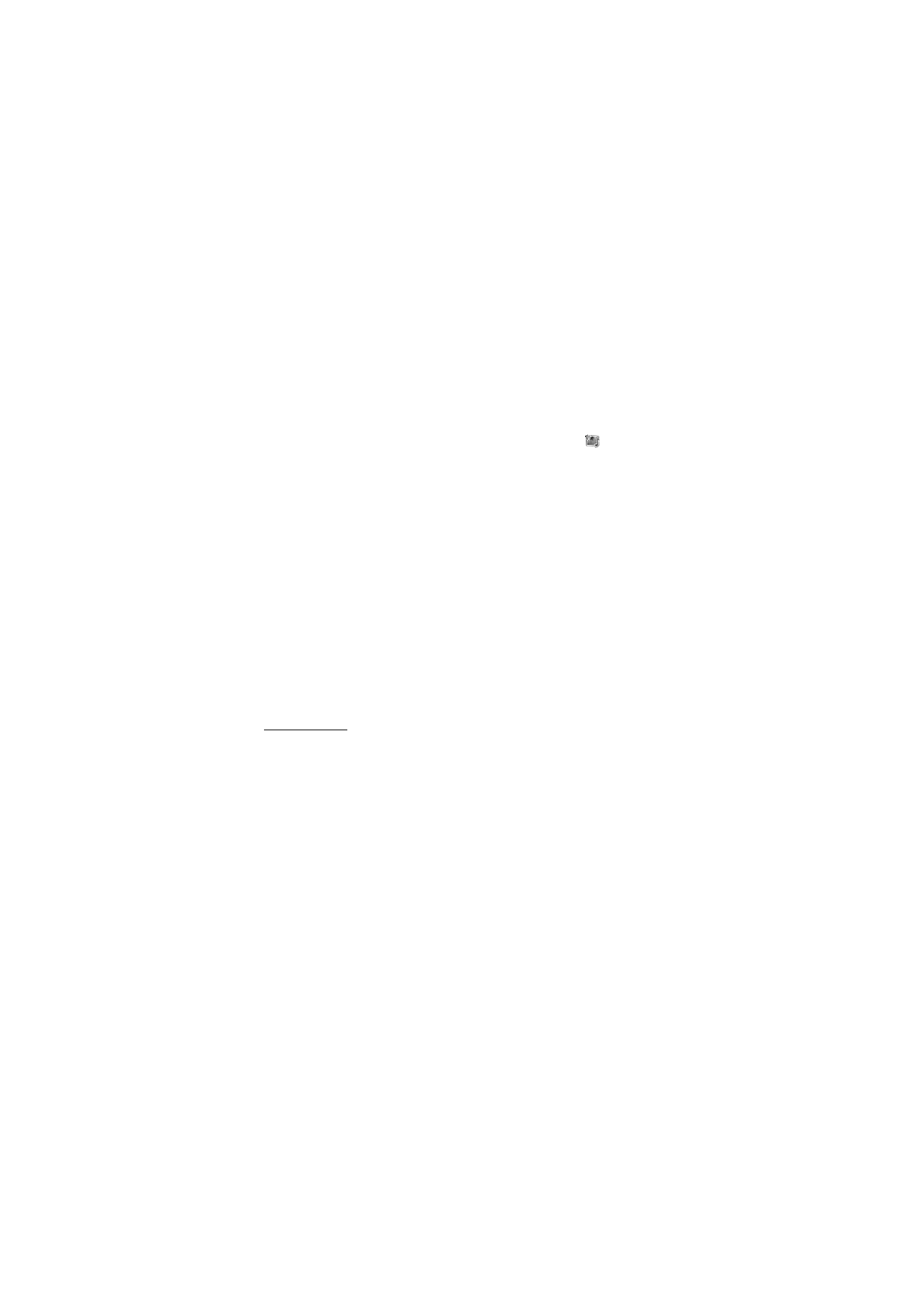
M e d d e l a n d e n
34
När du får MMS visas antingen
MMS mottaget
eller
meddelanden
mottagna
, där N står för antalet meddelanden.
1. När du vill läsa meddelandet trycker du på
Visa
. Om du vill visa det
senare väljer du
Avsluta
.
Om du vill läsa meddelandet senare väljer du
Meny
>
Meddelanden
>
Inkorg
. I listan över meddelanden visas
vid
olästa meddelanden. Välj det meddelande du vill visa.
2. Om meddelandet innehåller en presentation och du vill visa hela
meddelandet väljer du
Spela
.
Om du vill visa filerna i presentationen eller bilagorna, väljer du
Alt.
>
Objekt
eller
Bilagor
.
3. Om du vill svara på meddelandet väljer du
Alt.
>
Svara
>
SMS
,
Multimedia
,
Snabbmedd.
eller
Ljudmeddelande
. Skriv
svarsmeddelandet.
Om du vill ändra meddelandetyp för svarsmeddelandet väljer du
Alt.
>
Ändra medd.typ
. Den nya meddelandetypen stöder kanske
inte allt innehåll du lagt till.
4. Skicka meddelandet genom att trycka på
Sänd
. Se Skicka
meddelandet på sidan 33.
Minnet fullt
När du får ett meddelande och minnet för meddelanden är fullt visas
Minnet fullt. Det går inte att ta emot medd.
visas. Om du vill ta bort
gamla meddelanden väljer du
OK
>
Ja
och mappen. Bläddra till
meddelandet och välj
Radera
.
Om du vill ta bort flera meddelanden samtidigt bläddrar du till ett av
dem och väljer
Alt.
>
Markera
. Bläddra till varje meddelande du vill ta
bort och välj
Markera
eller om du vill ta bort alla, välj
Alt.
>
Markera
alla
. När du har markerat alla meddelanden du vill ta bort, väljer du
Alt.
>
Radera markerade
.
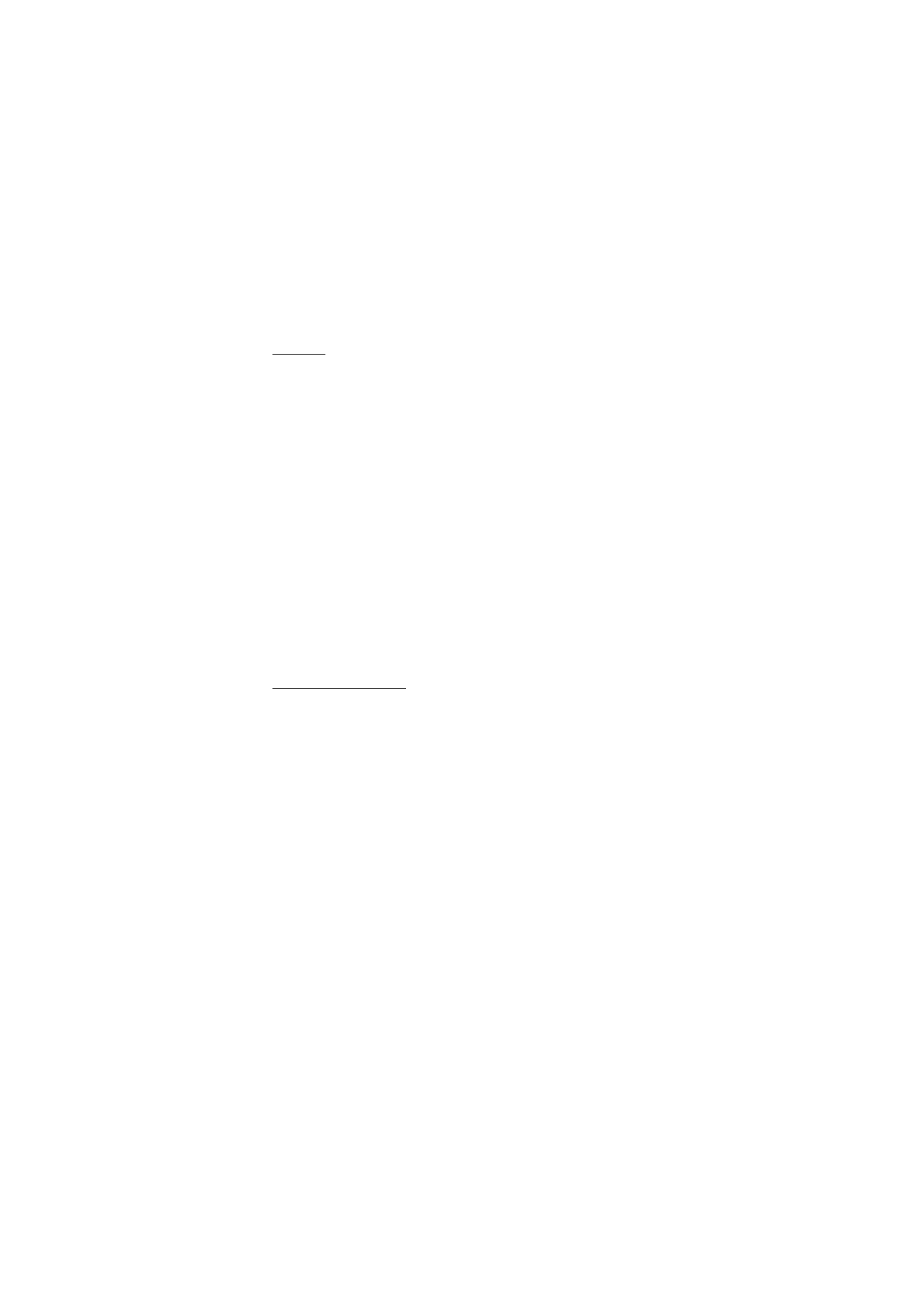
M e d d e l a n d e n
35
Mappar
Mottagna SMS- och MMS-meddelanden sparas i mappen
Inkorg
.
Om du vill att skickade meddelanden ska sparas i mappen
Sända objekt
läser du avsnittet
Spara sända meddelanden
i Allmänna inställningar
på sidan 45.
Om du vill visa ett meddelande som du vill skicka senare och har sparat i
mappen
Utkast
väljer du
Meny
>
Meddelanden
>
Utkast
.
Du kan flytta dina meddelanden till mappen
Sparade medd.
Om du vill
sortera dina
Sparade medd.
-undermappar väljer du
Meny
>
Meddelanden
>
Sparade medd.
>
Sparade medd.
eller en mapp som du
lagt till. Om du vill lägga till en ny mapp för dina meddelanden väljer du
Alt.
>
Lägga till mapp
. Om du vill ta bort eller byta namn på en mapp
bläddrar du till den och väljer
Alt.
>
Ta bort mapp
eller
Ändra
mappnamn
.
Din telefon har mallar. Om du vill skapa en ny mall sparar eller kopierar
du ett meddelande som en mall. Du öppnar mallistan genom att välja
Meny
>
Meddelanden
>
Sparade medd.
>
Mallar
.
Snabbmeddelanden
Snabbmeddelanden är textmeddelanden som visas direkt när de tas
emot. Snabbmeddelanden sparas inte automatiskt.
Skriva ett snabbmeddelande
Välj
Meny
>
Meddelanden
>
Skapa medd.
>
Snabbmedd.
. Ange
mottagarens telefonnummer i fältet
Till:
. Skriv meddelandet i fältet
Meddelande:
. Ett snabbmeddelande kan bestå av högst 70 tecken.
Skicka meddelandet genom att trycka på
Sänd
.
Ta emot ett snabbmeddelande
Ett mottaget snabbmeddelande anges med
Meddelande:
följt av några
ord från början på meddelandet. Om du vill läsa meddelandet väljer du
Läs
. Om du vill hämta telefonnummer, e-postadresser och
webbplatsadresser från det aktuella meddelandet väljer du
Alt.
>
Använd info
.
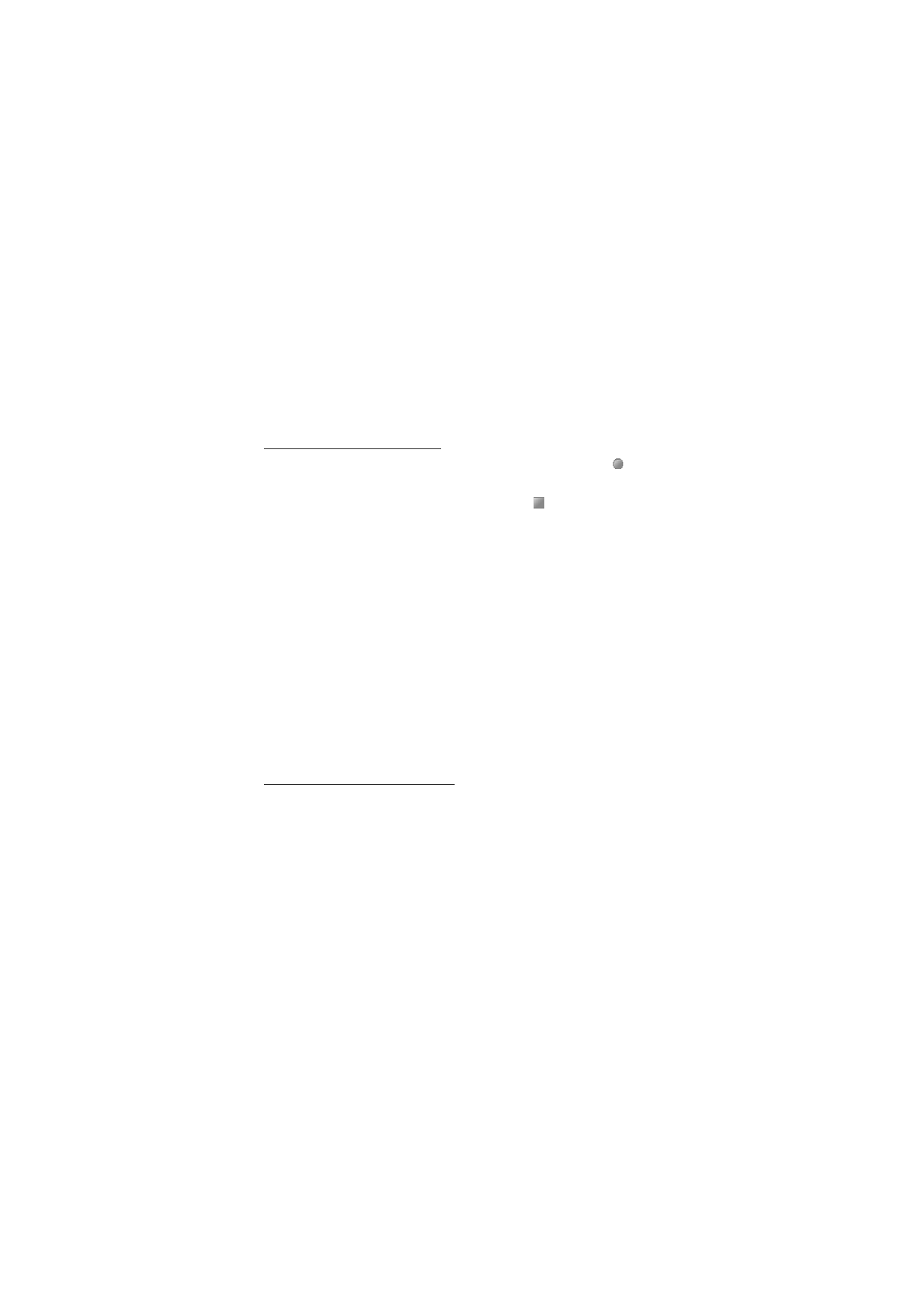
M e d d e l a n d e n
36